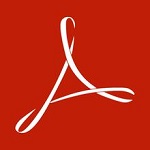adobe photoshop cc 2019破解版下载(ps2019) 中文免费版
免费软件- 软件大小:1.90G
- 软件语言:简体中文
- 更新时间: 2021-12-24
- 软件类型:国产软件
- 运行环境:win系统
- 软件等级 :
大雀下载地址
- 介绍说明
- 下载地址
- 相关推荐
photoshop2019破解版简称“pscc2019”,是ps最新推出的pscc2019破解版本。众所周知,photoshop中文版免费破解版是现在电脑必备的一款强大的图像处理工具,pscc2019中文版在原来的基础上又新增了许多令人心动的新功能,赶紧下载体验吧!

1、Ctrl+Z 成为了默认的重复撤销键;
2、等比例缩放,不用按 Shift 啦;
3、点击空白处即可确认文字输入;双击即可编辑文字;
4、图层混合模式可以实时预览;
5、新增色轮取色器,非常方便找对比色邻近色;
6、用图框轻松操控蒙版;
7、新增对称模式;
8、分布间距:通过在对象的中心点均匀布置间距,来分布多个对象;
9、可以查看较长的图层名称

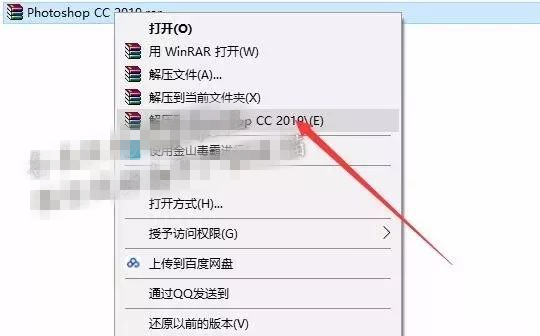
2.双击打开【Photoshop CC 2019】文件夹。
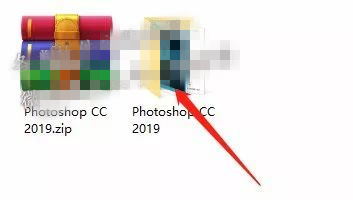
3.选中【Set-up.exe】文件后,鼠标右击选择【以管理员身份运行】。
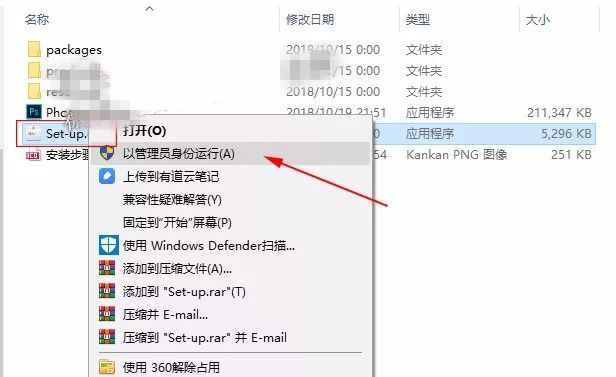
4. 首次安装的时候我们需要注册一个账号,点击【获取Adobe ID】;已经有账号的用户可以直接登陆。
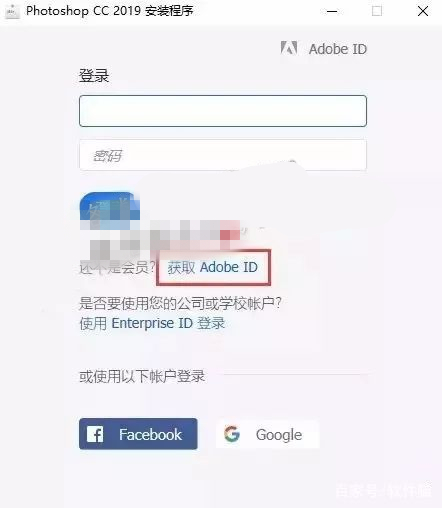
5.填写自己的注册信息,填写好之后,点击【注册】。
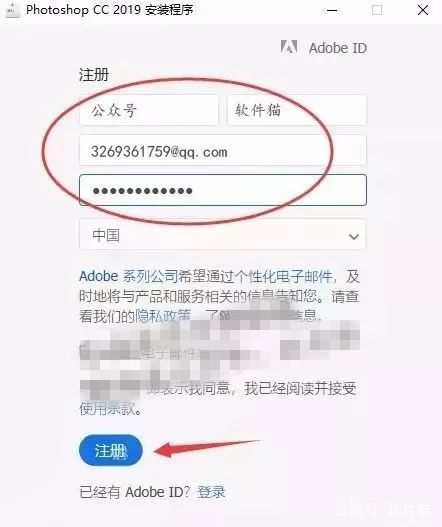
6.点击【继续】。
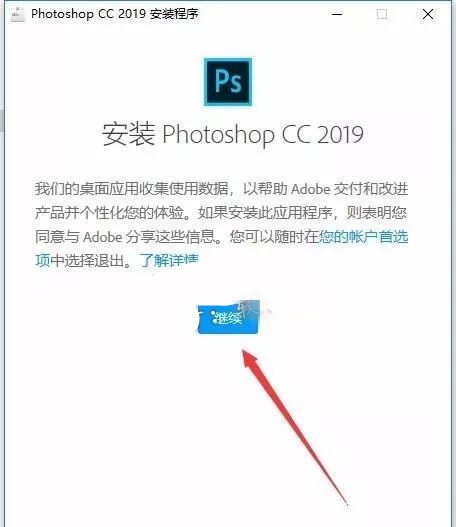
7.软件正在安装中。
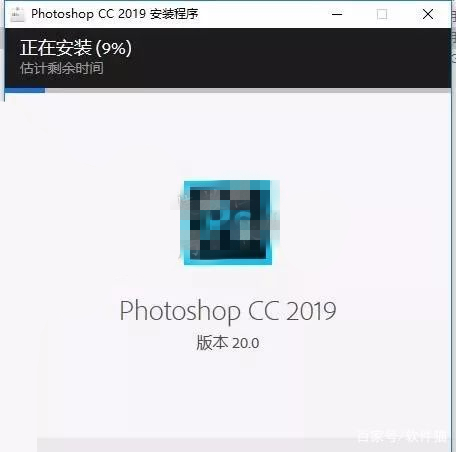
8.若杀毒软件弹出如下提示框,先勾选【不再提醒】后再点击【允许程序所有操作】。
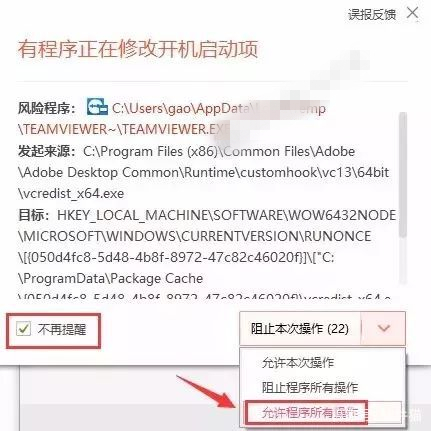
9.首次注册的用户可能需要填写以下信息,填写自己信息后,点击【更新】。

10.安装完成后,点击最右上方的关闭按钮。若出现【我们无法验证您的订阅状态】或其它相关错误时,点击【退出Photoshop CC 】即可。
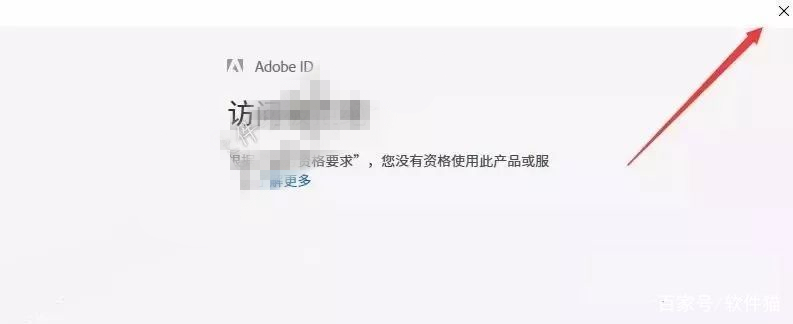
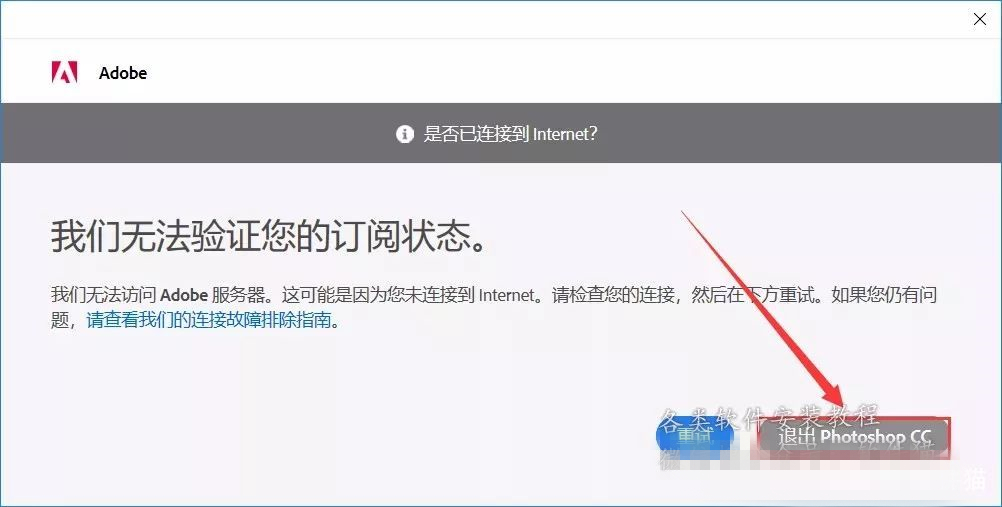
11.更改软件的安装路径,打开电脑【C盘】。
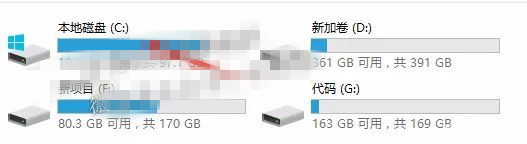
12.打开【Program Files】文件夹。
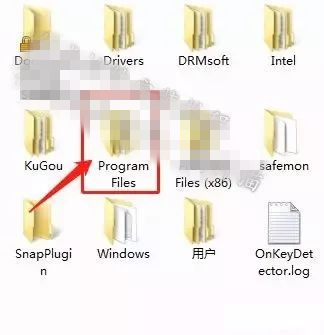
13.打开【Adobe】文件夹。
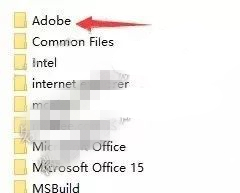
14.鼠标右击Adobe Photoshop CC 2019文件夹后选择【剪切】。
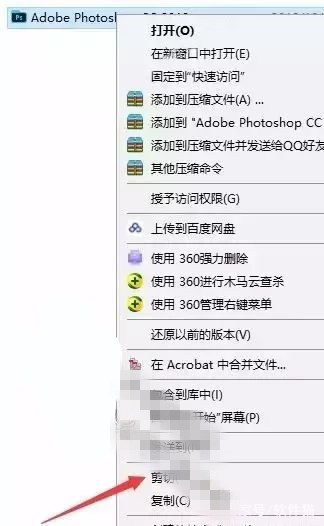
15.打开需要更改到哪个磁盘后,鼠标右击选择粘贴即可。我更改到E盘,所以打开E盘后,在空白处鼠标右击选择【粘贴】就行。
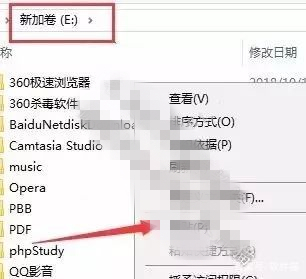
16. 若出现以下提示,点击【继续】和【是】。
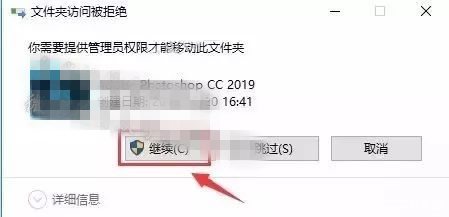
17.打开之前安装包解压后的文件夹,鼠标右击【Photoshop.exe】选择复制。
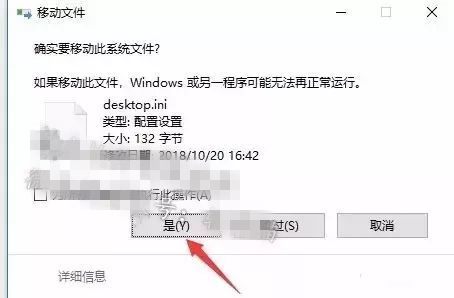
18.双击打开粘贴后的【Adobe Photoshop CC 2019】文件夹。
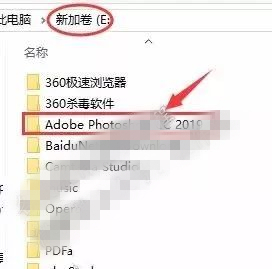
19.在空白处鼠标右击选择【粘贴】,然后选择【替换目标中的文件】。
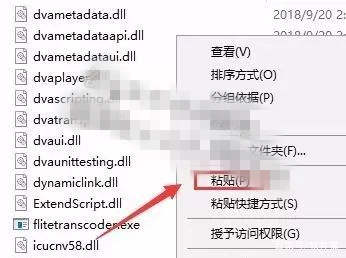
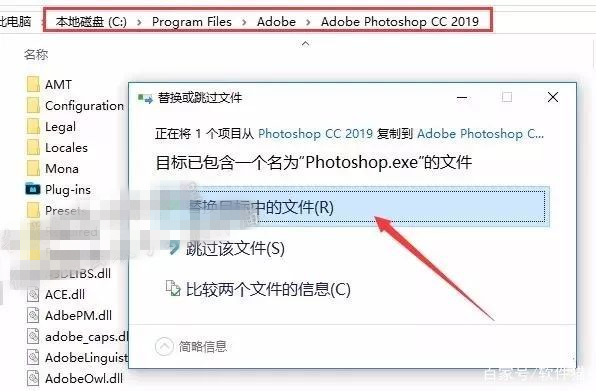
20.找到【Photoshop.exe】程序后,鼠标右击【Photoshop.exe】然后选择发送到桌面快捷方式。

21.双击打开电脑桌面上的【Photoshop.exe】图标。初次打开软件后可能会出现一直加载的界面,按下键盘上的【Esc键】即可。
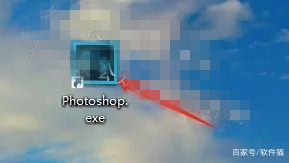
22.安装完成。
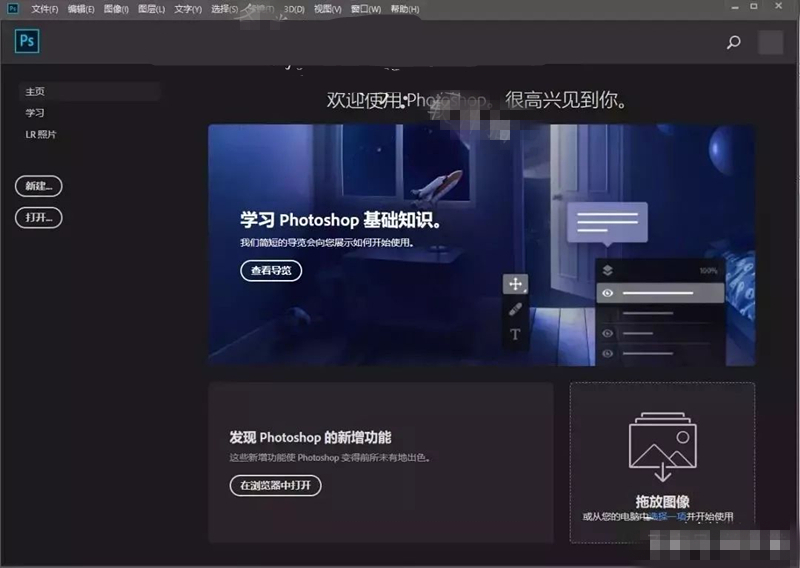
1、下载数据包然后解压,双击CreativeCloud2019Set-Up.exe,没有Adobe ID的朋友点击获取,然后随便填个信息和标准格式的email并点击注册
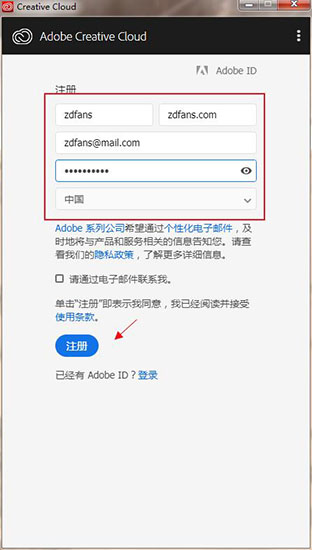
2、找到我们想要安装的程序点击试用
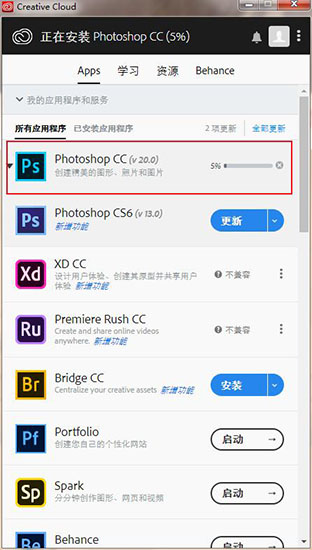
3、程序正在加载及安装,请耐心等待
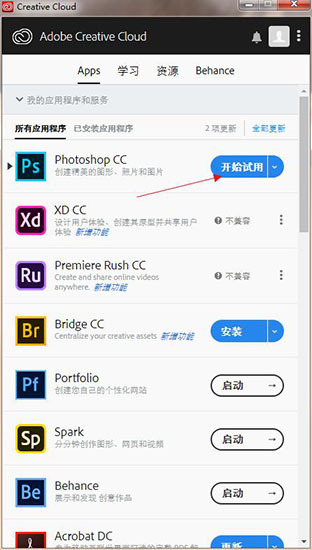
4、安装完成后点击试用启动软件,启动后关闭软件并把安装的Adobe Creative Cloud卸载
5、到开始菜单中找到软件,单击鼠标右键——打开文件位置
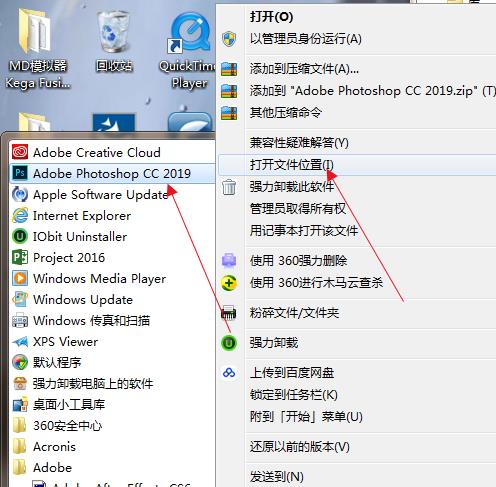
6、将提供的破解补丁粘贴到上一步打开的文件目录下替换原文件(注意:如果拖进去没有出现提示替换的请先复制再到安装目录下粘贴)
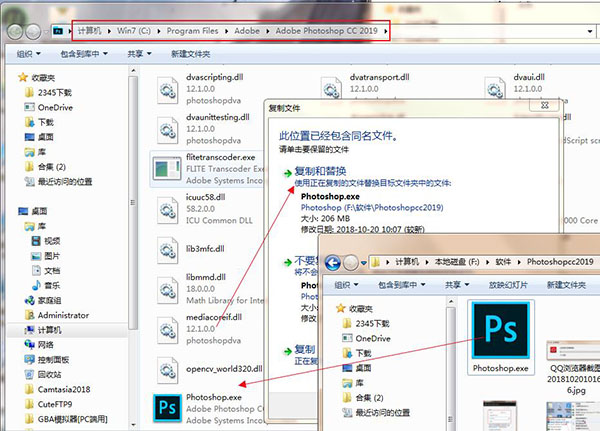
7、运行软件,虽然右上角还有7天试用提示,但是点击立即购买却没有跳转到官网购买页面且试用提示消失,可永久免费使用,请放心使用(数据包中还提供独立版本下载,独立版安装全程需要断开网络连接,破解方法和在线版相同)
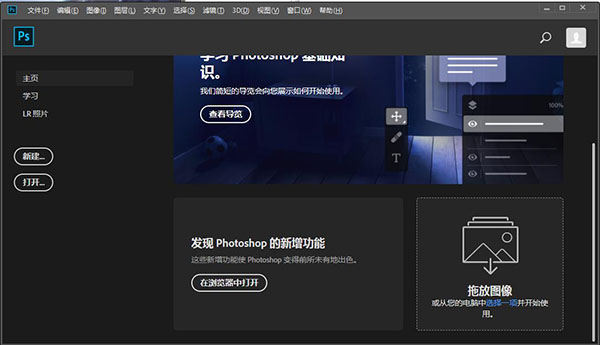
ps2019破解版如何抠图?
首先打开ps,在软件的左上角打开文件,然后选择打开,在资源管理器中打开你要处理的图片,选择之后按打开按钮即可加载到软件中。

然后我们选取工具栏里的钢笔工具,用鼠标点击一下这个工具就可以了。如图所示。

然后我们要用钢笔工具对着你要处理的图片进行描边,即在你想抠出来的区域的边缘描一下。描完按键盘ctrl加回车键即可选定。

选定之后我们还要调整一个抠图的边缘,因为有时候抠得痕迹很明显,所们要对其处理一下才显得自然。点击右键,然后选择调整边缘选项。

在调整边缘选项中,有一系列的选项可以让你自定义设置。比如平滑边缘或者羽化等设置,左右调动这些滑块 ,直到你认为满意,然后点击确定。

如果所示,我们的抠图操作就完成了。当然方法不只有这一个,如果你仔细研究,还会有很多更方便的方法。

ps2019破解版怎么去除水印
比如,把下图中的“sogou搜狗”去除。

我们从工具栏中调出修补工具,如图所示,

再在上面的属性栏中,设置修补模式为内容识别,如图所示。

鼠标移到文字水印这里,把文字框选。形成一个选区。

鼠标点住选区,向文字侧边挪动,当看到选区内的文字不见了。这时就可以松开鼠标了;按下CTRL+D取消选择,那么,水印即去除。


ps2019破解版怎么瘦脸?
说ps是女人最好的化妆品一点都不为过,ps不仅可以美化照片还可以瘦脸,简直是网红必备,下面小编就教大家ps怎么瘦脸。

首先打开ps2019破解版,找到照片并打开。

按Ctrl+J快捷键复制一层(这一步可不做,为的是不破坏原照片),然后选择滤镜-液化。

在液化中选择向前变形工具,适当调节画笔大小,然后按住画笔在脸部边缘向里托。

如果处理的不当可以按Ctrl+Alt+Z快捷键进行撤销,然后再重新处理。

经过精心的处理,ps瘦脸就完成了,妈妈再也不用担心我们的照片显胖了。

ps2019破解版怎么将2张或者多张图片合在一起
效果图

1. 将相片全部汇入Photoshop。


2. 首先,合成其中两张相片(不管从哪张相片开始处里都没有关系),选择其中一张相片之后,按【Ctrl+A】全选影像范围,再按【Ctrl+C】予以复制。

3. 接着,按下【Ctrl+V】贴到另一张要合成的相片上,如此一来,即可新增照片于图层。

选择“橡皮擦工具”,在左上方点选“笔刷”,设定“主要直径”,视相片的尺寸来选择适合的粗细,而在“硬度”部分,数值越接近0%,合成的效果会越柔和。
此外,将“不透明”的数值设得越低,可减轻擦拭的力道与范围,就算不小心擦到不该擦的范围,影响的程度也不会那么大。


4. 使用橡皮擦来擦拭,有没有看到图层左边的部分被擦拭掉的同时,呈现出与下方的相片合而唯一的效果?用橡皮擦工具仔细的擦拭干净之后,效果如同重复曝光的多重合成相片就完成了!然后将剩下的那一张也合成上去吧!

5. 合成完成之后,请同时按下【Ctrl+Shift+E】将图层合并,最后另存新档就大功告成啰!

最终效果

如果希望将来在执行合成作业时,可以操作得更容易,那么有一个要领就是在拍摄照片时,避免让人物的位置重叠。此外,模特儿的演技也很重要,只要作出丰富的表情并摆出夸张的姿势,便能成就一张趣味性十足的作品。
用这种方法可以P出你与任何明星和喜欢的的合照哦!赶快get学习起来吧!

【Ps2019破解版软件介绍】
Photoshop cc 2019简称“PS”,是由Adobe Systems开发和发行的图像处理软件。Photoshop主要处理以像素所构成的数字图像。使用其众多的编修与绘图工具,可以有效地进行图片编辑工作。ps有很多功能,在图像、图形、文字、视频、出版等各方面都有涉及。如果你能思考,你可以使用Photoshop CC,世界上最好的成像和图形设计软件。创建和增强照片,插图和3D艺术作品。设计网站和移动应用程序。编辑视频,模拟真实的绘画,等等。从海报到包装,从普通的横幅到绚丽的网站,从令人难忘的徽标到吸引眼球的图标,Photoshop 在不断推动创意世界向前发展。利用直观的工具和易用的模板,即使是初学者也能创作令人惊叹的作品。无论您是希望进行日常编辑还是彻底变换,我们的图形设计软件都可以为您提供一整套用于将照片转换成艺术作品的专业摄影工具。调整、裁切、移除对象、润饰和修复旧照片。玩 转颜色、效果等,让平凡变非凡。用专门为插画师设计的工具,随时随地绘制灵感。绘制完美对称的图案,利用笔触平滑获得精致外观,并创造出无缝纹理。利用感觉真实的铅笔、钢笔、马克笔和画笔进行创作,包括著名插画师 Kyle T. Webster 提供的超过 1,000 种画笔。这是你想要实现任何想法所需要的一切。【pscc2019破解版新增功能】
Photoshop CC 2019 部分新功能:1、Ctrl+Z 成为了默认的重复撤销键;
2、等比例缩放,不用按 Shift 啦;
3、点击空白处即可确认文字输入;双击即可编辑文字;
4、图层混合模式可以实时预览;
5、新增色轮取色器,非常方便找对比色邻近色;
6、用图框轻松操控蒙版;
7、新增对称模式;
8、分布间距:通过在对象的中心点均匀布置间距,来分布多个对象;
9、可以查看较长的图层名称

【ps2019破解版安装教程】
pscc2019破解版安装教程如下:
1.鼠标右击软件压缩包选择解压到【Photoshop CC 2019】。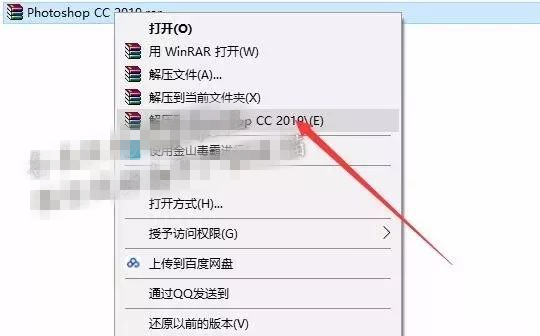
2.双击打开【Photoshop CC 2019】文件夹。
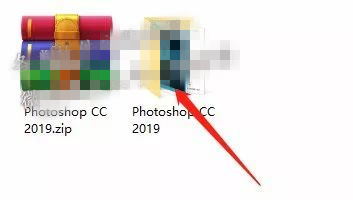
3.选中【Set-up.exe】文件后,鼠标右击选择【以管理员身份运行】。
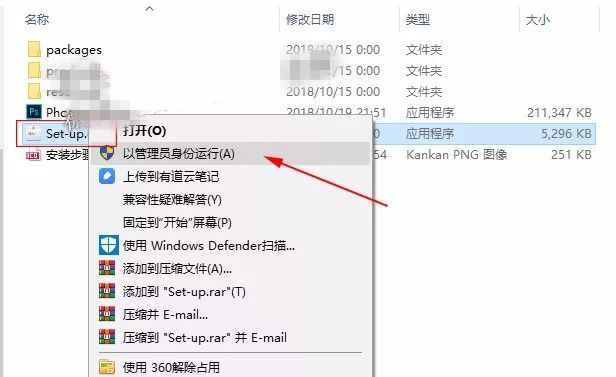
4. 首次安装的时候我们需要注册一个账号,点击【获取Adobe ID】;已经有账号的用户可以直接登陆。
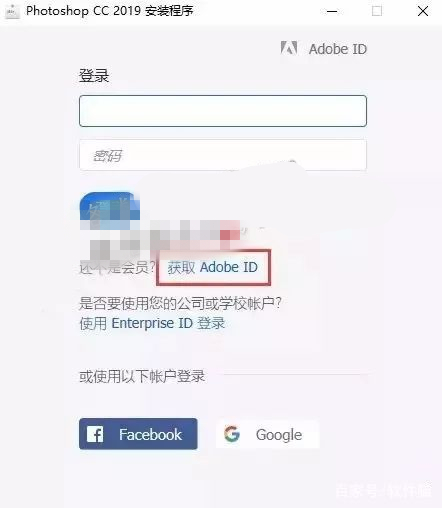
5.填写自己的注册信息,填写好之后,点击【注册】。
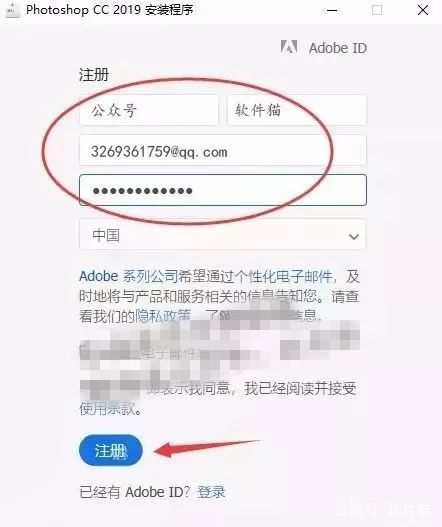
6.点击【继续】。
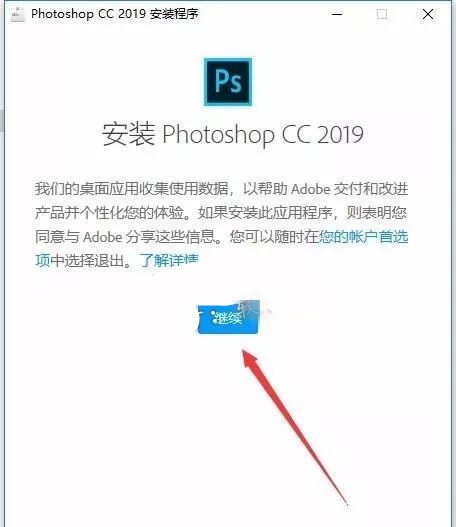
7.软件正在安装中。
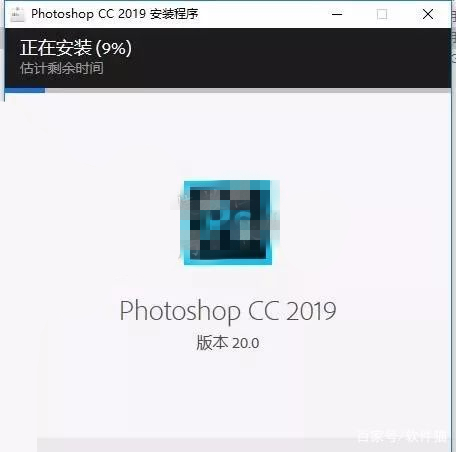
8.若杀毒软件弹出如下提示框,先勾选【不再提醒】后再点击【允许程序所有操作】。
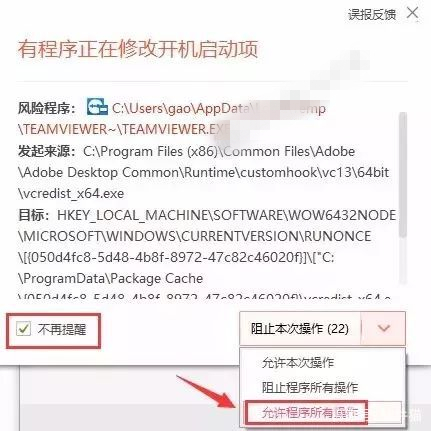
9.首次注册的用户可能需要填写以下信息,填写自己信息后,点击【更新】。

10.安装完成后,点击最右上方的关闭按钮。若出现【我们无法验证您的订阅状态】或其它相关错误时,点击【退出Photoshop CC 】即可。
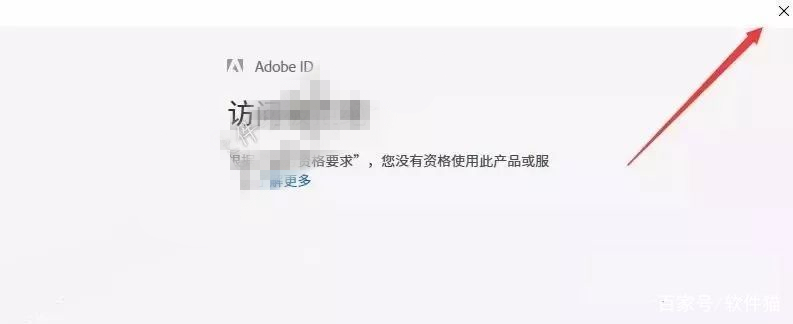
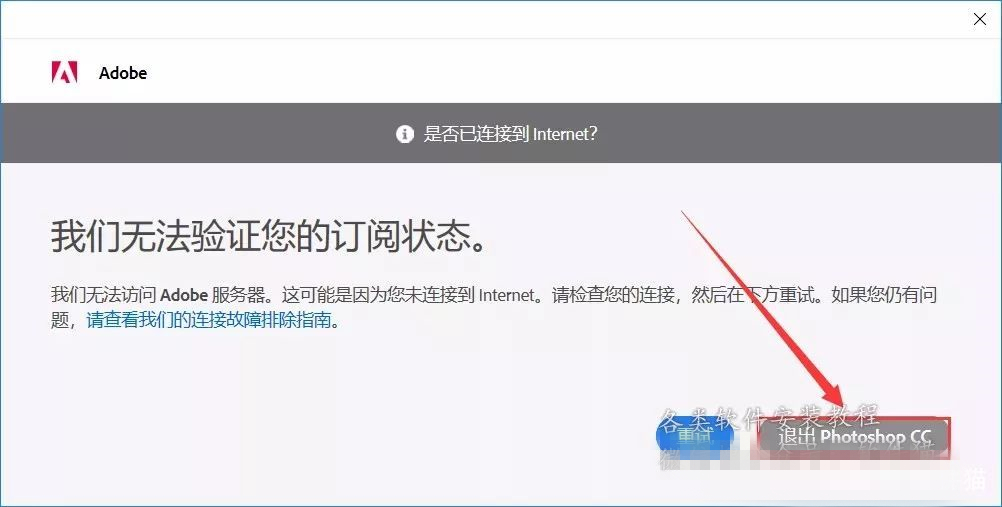
11.更改软件的安装路径,打开电脑【C盘】。
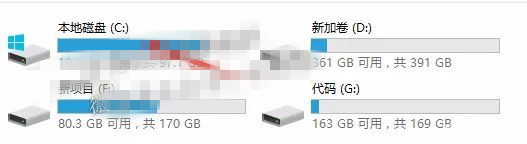
12.打开【Program Files】文件夹。
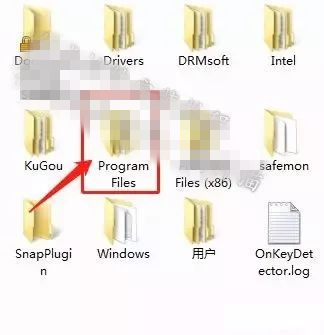
13.打开【Adobe】文件夹。
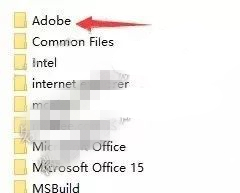
14.鼠标右击Adobe Photoshop CC 2019文件夹后选择【剪切】。
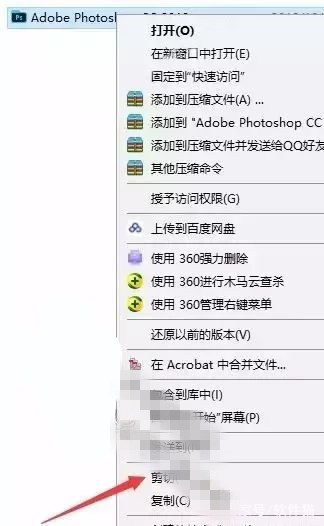
15.打开需要更改到哪个磁盘后,鼠标右击选择粘贴即可。我更改到E盘,所以打开E盘后,在空白处鼠标右击选择【粘贴】就行。
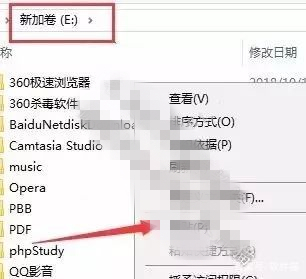
16. 若出现以下提示,点击【继续】和【是】。
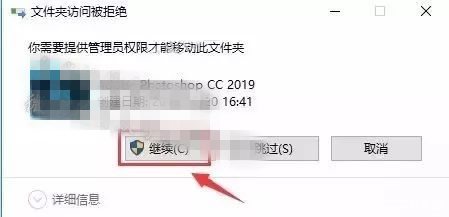
17.打开之前安装包解压后的文件夹,鼠标右击【Photoshop.exe】选择复制。
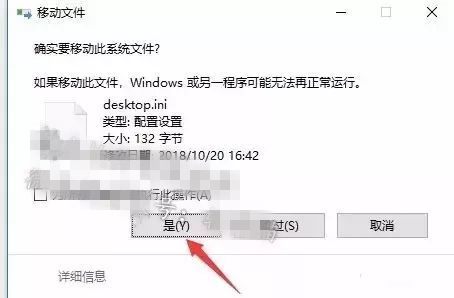
18.双击打开粘贴后的【Adobe Photoshop CC 2019】文件夹。
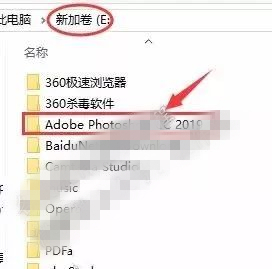
19.在空白处鼠标右击选择【粘贴】,然后选择【替换目标中的文件】。
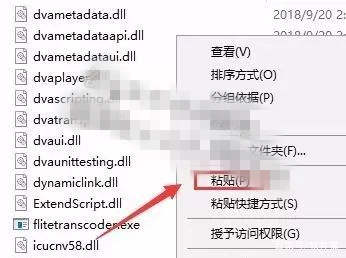
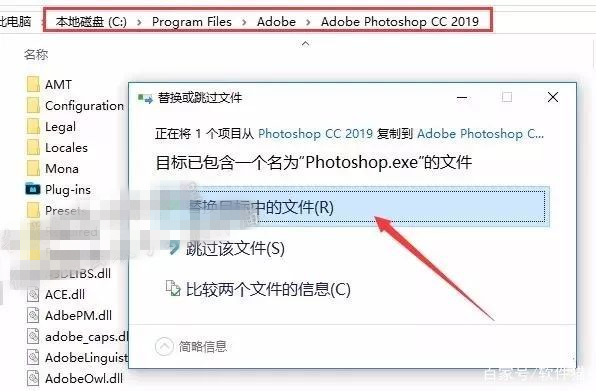
20.找到【Photoshop.exe】程序后,鼠标右击【Photoshop.exe】然后选择发送到桌面快捷方式。

21.双击打开电脑桌面上的【Photoshop.exe】图标。初次打开软件后可能会出现一直加载的界面,按下键盘上的【Esc键】即可。
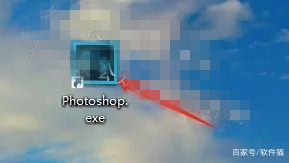
22.安装完成。
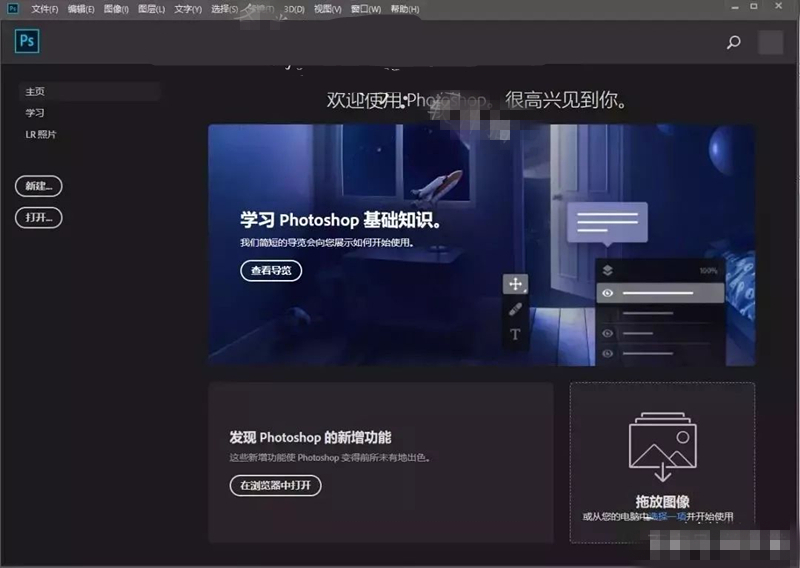
【ps2019破解教程】
★·pscc2019怎么破解?photoshop2019破解方法1、下载数据包然后解压,双击CreativeCloud2019Set-Up.exe,没有Adobe ID的朋友点击获取,然后随便填个信息和标准格式的email并点击注册
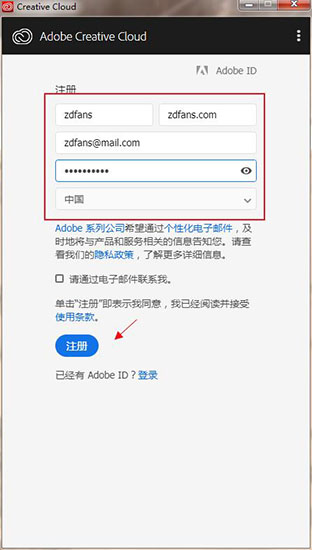
2、找到我们想要安装的程序点击试用
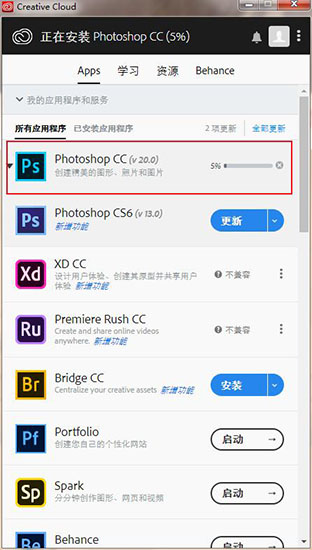
3、程序正在加载及安装,请耐心等待
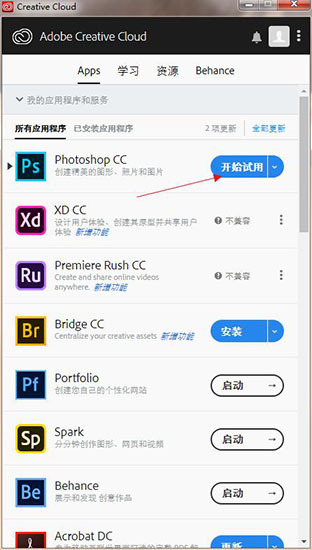
4、安装完成后点击试用启动软件,启动后关闭软件并把安装的Adobe Creative Cloud卸载
5、到开始菜单中找到软件,单击鼠标右键——打开文件位置
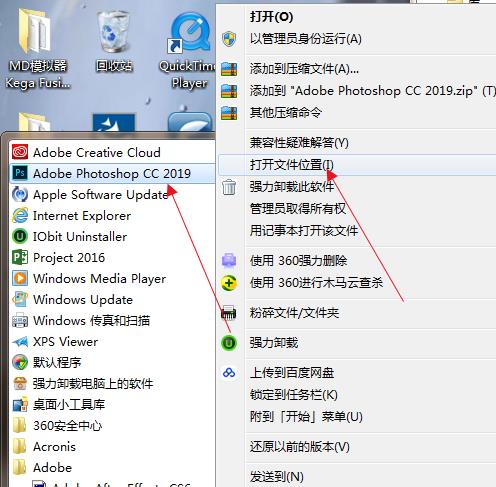
6、将提供的破解补丁粘贴到上一步打开的文件目录下替换原文件(注意:如果拖进去没有出现提示替换的请先复制再到安装目录下粘贴)
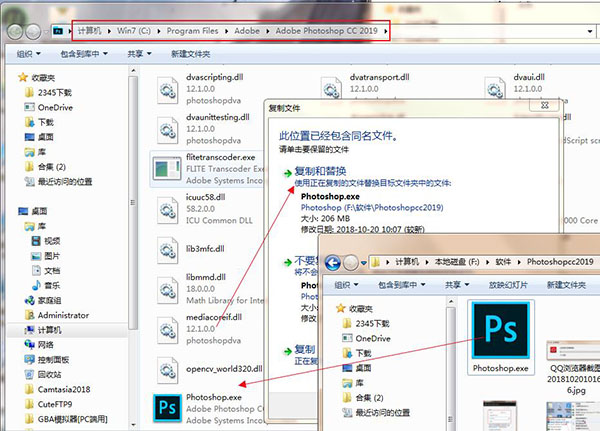
7、运行软件,虽然右上角还有7天试用提示,但是点击立即购买却没有跳转到官网购买页面且试用提示消失,可永久免费使用,请放心使用(数据包中还提供独立版本下载,独立版安装全程需要断开网络连接,破解方法和在线版相同)
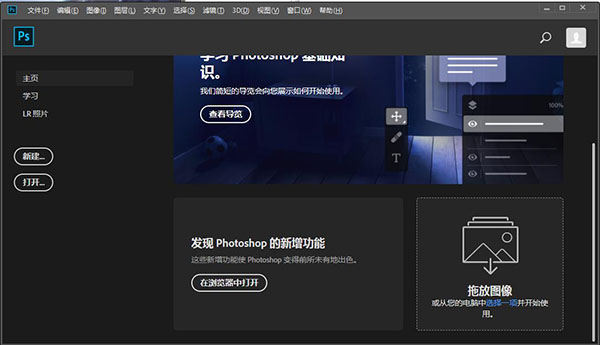
【ps2019破解版使用教程】
photoshop cc 2019 使用教程ps2019破解版如何抠图?
首先打开ps,在软件的左上角打开文件,然后选择打开,在资源管理器中打开你要处理的图片,选择之后按打开按钮即可加载到软件中。

然后我们选取工具栏里的钢笔工具,用鼠标点击一下这个工具就可以了。如图所示。

然后我们要用钢笔工具对着你要处理的图片进行描边,即在你想抠出来的区域的边缘描一下。描完按键盘ctrl加回车键即可选定。

选定之后我们还要调整一个抠图的边缘,因为有时候抠得痕迹很明显,所们要对其处理一下才显得自然。点击右键,然后选择调整边缘选项。

在调整边缘选项中,有一系列的选项可以让你自定义设置。比如平滑边缘或者羽化等设置,左右调动这些滑块 ,直到你认为满意,然后点击确定。

如果所示,我们的抠图操作就完成了。当然方法不只有这一个,如果你仔细研究,还会有很多更方便的方法。

ps2019破解版怎么去除水印
比如,把下图中的“sogou搜狗”去除。

我们从工具栏中调出修补工具,如图所示,

再在上面的属性栏中,设置修补模式为内容识别,如图所示。

鼠标移到文字水印这里,把文字框选。形成一个选区。

鼠标点住选区,向文字侧边挪动,当看到选区内的文字不见了。这时就可以松开鼠标了;按下CTRL+D取消选择,那么,水印即去除。


ps2019破解版怎么瘦脸?
说ps是女人最好的化妆品一点都不为过,ps不仅可以美化照片还可以瘦脸,简直是网红必备,下面小编就教大家ps怎么瘦脸。

首先打开ps2019破解版,找到照片并打开。

按Ctrl+J快捷键复制一层(这一步可不做,为的是不破坏原照片),然后选择滤镜-液化。

在液化中选择向前变形工具,适当调节画笔大小,然后按住画笔在脸部边缘向里托。

如果处理的不当可以按Ctrl+Alt+Z快捷键进行撤销,然后再重新处理。

经过精心的处理,ps瘦脸就完成了,妈妈再也不用担心我们的照片显胖了。

ps2019破解版怎么将2张或者多张图片合在一起
效果图

1. 将相片全部汇入Photoshop。


2. 首先,合成其中两张相片(不管从哪张相片开始处里都没有关系),选择其中一张相片之后,按【Ctrl+A】全选影像范围,再按【Ctrl+C】予以复制。

3. 接着,按下【Ctrl+V】贴到另一张要合成的相片上,如此一来,即可新增照片于图层。

选择“橡皮擦工具”,在左上方点选“笔刷”,设定“主要直径”,视相片的尺寸来选择适合的粗细,而在“硬度”部分,数值越接近0%,合成的效果会越柔和。
此外,将“不透明”的数值设得越低,可减轻擦拭的力道与范围,就算不小心擦到不该擦的范围,影响的程度也不会那么大。


4. 使用橡皮擦来擦拭,有没有看到图层左边的部分被擦拭掉的同时,呈现出与下方的相片合而唯一的效果?用橡皮擦工具仔细的擦拭干净之后,效果如同重复曝光的多重合成相片就完成了!然后将剩下的那一张也合成上去吧!

5. 合成完成之后,请同时按下【Ctrl+Shift+E】将图层合并,最后另存新档就大功告成啰!

最终效果

如果希望将来在执行合成作业时,可以操作得更容易,那么有一个要领就是在拍摄照片时,避免让人物的位置重叠。此外,模特儿的演技也很重要,只要作出丰富的表情并摆出夸张的姿势,便能成就一张趣味性十足的作品。
用这种方法可以P出你与任何明星和喜欢的的合照哦!赶快get学习起来吧!
下载地址
- PC版
- 电信高速下载
- 联通高速下载
- 广东电信下载
- 山东电信下载
默认解压密码:www.daque.cn
如需解压,请在本站下载飞压软件进行解压!